电脑怎么把密码取消掉
更新时间:2024-07-06 13:01:21作者:jiang
在日常使用电脑的过程中,我们经常需要设置密码来保护个人隐私和信息安全,但有时候在家里或办公室使用电脑时,每次开机都输入密码会显得有些繁琐。有没有办法取消掉开机密码呢?针对Win10系统,我们可以通过简单的操作来实现取消开机密码的目的。接下来就让我们一起来了解Win10取消开机密码的方法吧。
方法如下:
1.找到电脑中的设置打开。
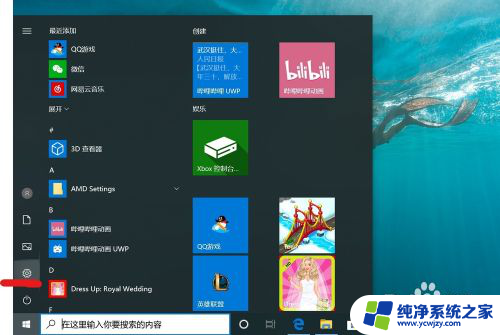
2.打开设置页面,点击“账户”。
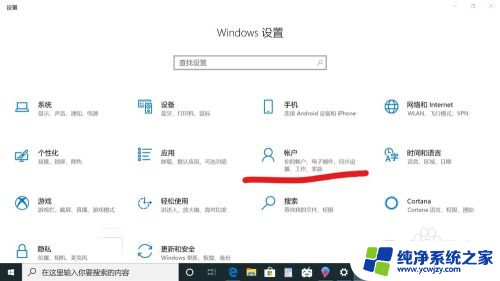
3.在设置页面中,左侧切换至“登录选项”。在左侧有7种登录选项设置,因为电脑设备的不同,可以使用的开机密码方式也不一样。
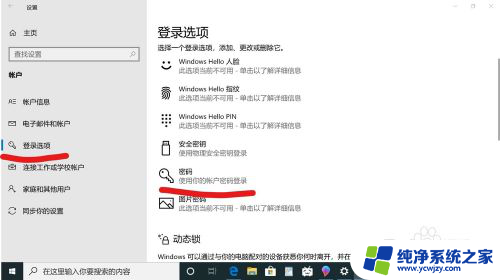
4.先点击“密码”,点击更改。
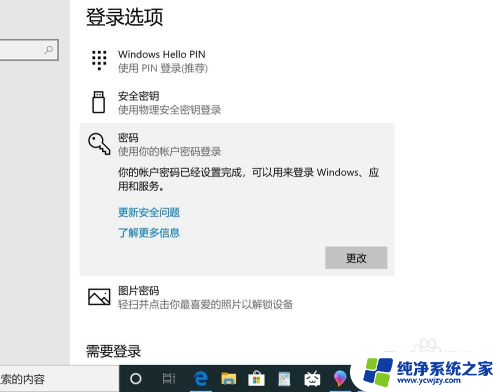
5.输入密码点击“下一步”。
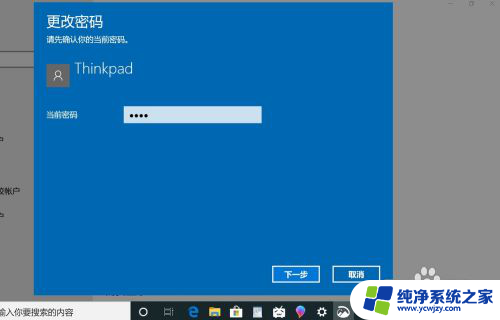
6.再点击“下一步"即可完成取消。
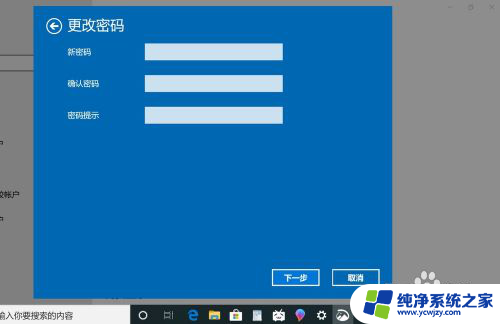
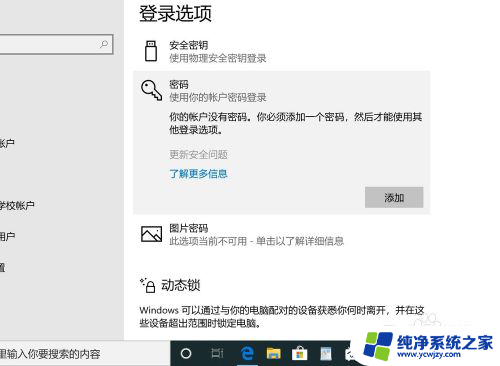
以上是取消密码的方法,请按照这些步骤解决问题,希望对大家有所帮助。
- 上一篇: 电脑144hz怎么调
- 下一篇: win10系统瘦身删除不需要的功能
电脑怎么把密码取消掉相关教程
- win10电脑密码怎么取消开机密码 win10怎么去掉电脑的开机密码
- 电脑怎么取消屏保密码 Win10电脑如何取消屏保密码
- 电脑上密码怎么取消 win10如何取消电脑的开机密码
- win10电脑登录密码取消怎么设置 取消电脑开机密码的win10教程
- 怎样关掉电脑开机密码 如何取消笔记本win10开机密码
- win10怎么取消电脑密码 如何在Win10中取消开机密码设置
- win10怎么取消电脑pin登录密码 Win10 PIN密码开机登录取消
- 电脑开机取消密码怎么设置 win10开机密码取消教程
- win10开机密码怎么取消掉
- win如何取消开机密码 win10取消电脑开机密码的方法
- win10没有文本文档
- windows不能搜索
- 微软正版激活码可以激活几次
- 电脑上宽带连接在哪里
- win10怎么修改时间
- 搜一下录音机
win10系统教程推荐
win10系统推荐